คุณสามารถเปลี่ยนขนาดฟอนต์ของคุณเมื่อเขียนข้อความอีเมลใน Outlook บนเว็บ เมื่อต้องการเปลี่ยนขนาดฟอนต์ของคุณเมื่ออ่านอีเมลให้ใช้ฟังก์ชันการย่อ/ขยายของเบราว์เซอร์ของคุณ
เปลี่ยนขนาดฟอนต์เมื่ออ่านอีเมล
เมื่ออ่านอีเมล คุณสามารถใช้ฟังก์ชันการย่อ/ขยายของเบราว์เซอร์ของคุณเพื่อทำให้ข้อความบนหน้าจอของคุณใหญ่ขึ้นหรือเล็กลง
หมายเหตุ: บางภาษาสนับสนุนโปรแกรมช่วยอ่านเพื่อให้อ่านอีเมลได้ง่ายยิ่งขึ้น ฟีเจอร์รวมถึงการอ่านอีเมลไปยังคุณและการปรับปรุงการอ่านข้อความ เรียนรู้เพิ่มเติมเกี่ยวกับการใช้โปรแกรมช่วยอ่าน
Internet Explorer
-
เลือก เครื่องมือ > ย่อขยาย
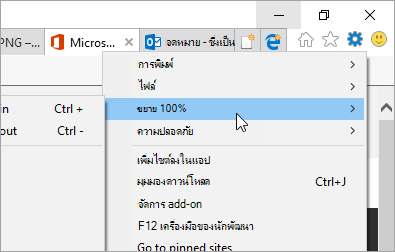
Microsoft Edge
-
เลือกการตั้งค่า


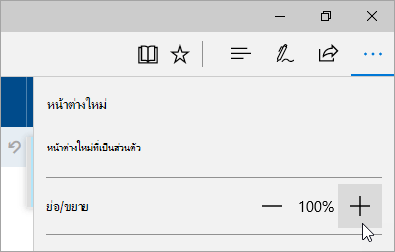
เลือกขนาดฟอนต์เมื่อเขียนอีเมล
-
สร้างข้อความใหม่ หรือตอบกลับข้อความ
-
ที่ด้านล่างของบานหน้าต่างการเขียน ให้เลือก ขนาดฟอนต์

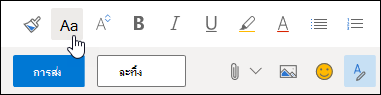
-
เลือกขนาดฟอนต์ที่คุณต้องการใช้
ถ้าคุณไม่เห็นเมนูตัวเลือกการจัดรูปแบบที่ด้านล่างของบานหน้าต่างการเขียน ให้เลือก แสดงตัวเลือกการจัดรูปแบบ 










